- ブルーレイ・DVD・音楽CDに簡単作成!
- 多様な動画・画像形式の入力に対応
- 分かりやすいインターフェース、最短3秒で書き出しが可能!
- 充実した編集機能、豊富なメニューテンプレートを搭載
DVD作成特集
- 1. DVD作成ソフト
- 2. DVD作成代替ソフト
- 3. MacでDVDの焼き方
- 4. WinでDVDの焼き方
- 5. 各動画のDVD作成
• Filed to: 各形式の動画をDVDに • Proven solutions
Part1.mp4 dvd変換:MP4をDVDに書き込みしたい?
皆さんの中にもスマートフォンやタブレット端末を利用して、動画を撮影している方も多いと思います。
それらのディバイスで撮影された動画は高画質のまま圧縮してMP4というファイル形式で保存されます。そのため、自分で撮影した動画などをパソコン上に保存する場合でもあまり容量を気にせずに保存が可能です。
しかし、せっかく撮影されたビデオを友人や家族と共有したい場合は、パソコン上でMP4をDVDに書き込み、家庭用のDVDプレーヤー等で再生したい場合に注意する点があります。それはWindowsを使っている場合です。WindowsにもDVDを作成するソフトが搭載されています。
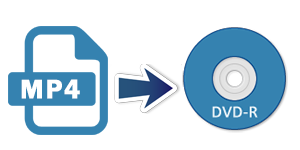
Part2.「mp4をdvdに書き込み」ソフトをお勧め
ですが、MP4の形式には対応していないのです。 よって、WindowsでMP4をDVDに変換するには一度、フリーソフトを使って別の形式に変換する必要があります。この手間はとても面倒なことだと思います。
そこで、今回はWindowsでも手軽にMP4をDVDに変換できるソフトをご紹介します。
ご紹介するのはmp4 dvd 書き込みソフト「DVD Memory for Windows」です。
これはMP4の形式にも対応している便利なDVDオーサリングソフトです。1回の作業でMP4をDVDに書き込めるだけではなく、簡単な操作で初心者の方でも自由に編集まで行なうことできます。
下記の「ダウンロード」ボタンをクリックして、mp4 dvd 書き込みソフトをダウンロードし、使い勝手を確認してみてはいかがでしょうか。
同ソフトのMac版でも操作方法に大きな違いはありませんので、MacでMP4動画をDVDに書き込む方法参考にして下さい。
DVD Memory-BD・CD・DVD書き込みソフト

- ・多様な動画・画像形式の入力に対応
- ・1クリックでDVDやブルーレイに作成できる
- ・多彩なテンプレートを搭載して、個性的なDVDを書き込む
- ・写真スライドショー・音楽CD作成・データディスク・ISOファイルをDVDに焼ける!
Part3.簡単なステップでMP4をDVDに書き込みする方法
Step1. MP4をdvd変換ソフトを起動する
ソフトを起動して、「DVDディスクを作成」または「ワンクリックでDVDを作成」をクリックします。

Step2. DVDに変換したいMP4ファイルを追加
動画ファイルのインポートする方法には二つがあります。
1.ドラッグ&ロップで直接にソフトにドラッグして。
2.または、「+」ボタンをクリックして、データを追加できます。

Step3. mp4をdvdに書き込みする前に、まずMP4ファイルを編集する
共有の目的でDVDに変換するので、撮影されたMP4動画編集し、要らない内容・他人に見せたくない内容を取らなければなりませんね。
追加した動画を選択し、表示されているボタンをクリックすれば編集作業に入ります。映像の不要な部分を削除し、トリミングしましょう。
その他にも編集では映像の表示サイズの変更や透かし文字なども挿入できます。
これらの作業もマウス操作で簡単に行なえるので、編集といっても難しくはないと思います。

Step4. DVDメニューでMP4動画を管理する
「DVD Memory for Windows」ではDVDメニューの作成が可能です。オリジナルのDVD作品に磨きがかかります。
DVDメニューの背景イメージ用に画像タブを開くと任意の画像を追加することができます。
同様に、音楽タブをクリックすることで、BGMを変更することができます。

Step5. MP4をDVDに変換する
MP4動画の追加や編集が終了したら、「プレビュー」をクリックして、自作のDVDを確認することができます。
問題がなければ、「作成」をクリックして、出力形式とディレクトリーを選択します。
続いては空のDVDを挿入して、タイトルなどの必要な項目を入力・選択します。
最後に「作成」ボタンをクリックして作業は完了です。あとは自動的にMP4動画がDVDに変換されます。
なにより、ソフト1つでMP4動画を高画質のままDVDに変換できる点が魅力だと思います。

まとめ
ちなみに、mp4 dvd 書き込みソフト「 DVD Memory for Windows」はMP4以外の様々な動画ファイルにも対応している万能な製品です。
Windowsをお使いの方でMP4をDVDに書き込みする時には是非、「DVD Memory for Windows」を活用して頂きたいと思います。
DVD作成の効率が確実にアップするはずです。

関連トッピクス
ビデオカメラの動画からDVDを作成する方法
iMovie DVD 焼き方:MacでiMovie動画をDVDに焼く方法
iPad上でWMAを再生する方法